テーブル一覧の存在
こんにちは、皆さん頑張ってDB開発してますか?
SI Object Browser for Oracle(以下OB)を使ってDBにログインすると最初に目にするテーブル一覧ですが、単にテーブルの一覧が表示されるだけだと思っていませんか?
テーブル一覧は、OBの最大の特徴である「オブジェクトとしてテーブルを管理する」ための、大切な画面です。テーブルを一覧で出すだけで終わるわけがありません。
今回はテーブル一覧をもっと有効的に活用し、DB開発の効率がアップする方法をいくつか抜粋して紹介します。
テーブル名の変更
以前「Oracle簡単にテーブル名を変更しよう」の回でも紹介しましたが、テーブル一覧からテーブル名の変更ができます。
普通のファイルと同様、以下の方法で変更できます。
① 間隔をあけて2回クリックする。
② テーブル選択後に「F2」ボタンを押す。
③ テーブル選択後に右クリック→「名前を変更」をクリックする。
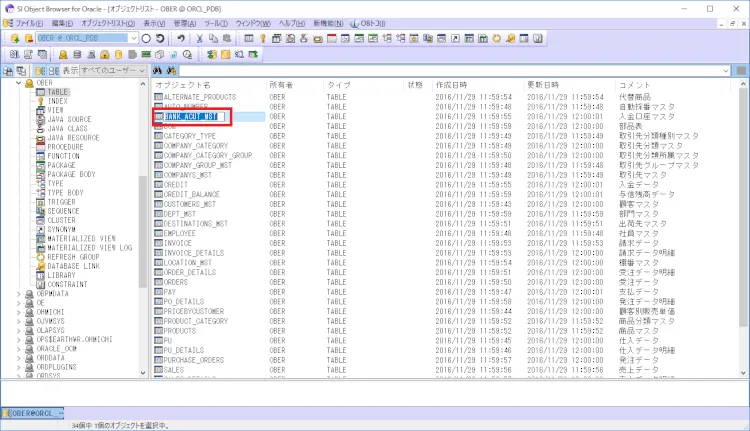
テーブル名の変更①②
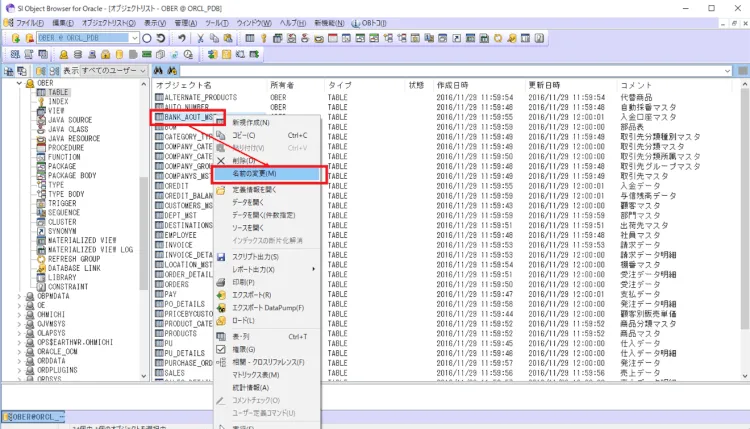
テーブル名の変更③
データを開く(件数指定)
続いてテーブル参照時の機能です。
右クリックメニューからは、テーブル参照時に開くタブ(データタブなど)を指定できますが、件数を指定してデータタブを開くことが可能です。
右クリックメニューから、件数を100件としてデータタブを開いてみましょう。
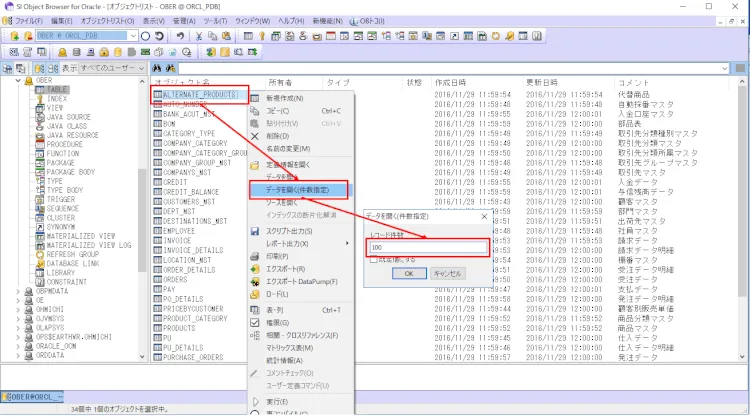
データを開く(件数指定)の利用方法
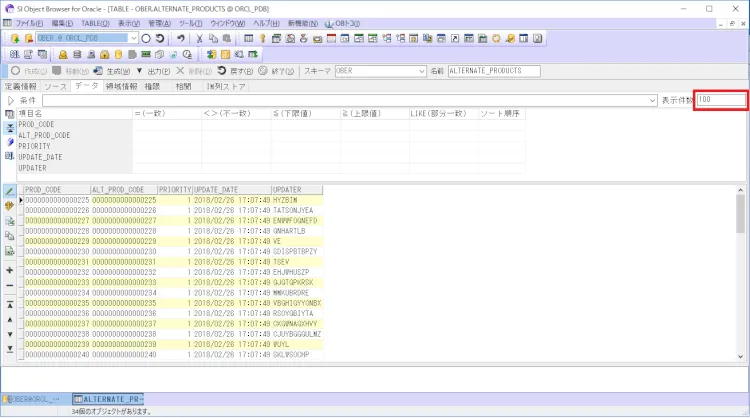
データタブ(表示件数100件)
開いたデータタブでは、表示件数が100件で参照できています。
データ件数が多く、参照に時間がかかる場合などは、予めここで件数を指定すると良いでしょう。
[RELATED_POSTS]
選択テーブルのデフォルトセット
最後に選択テーブルのデフォルトセット機能です。
エクスポートやロードなどを行うときに、管理メニューから該当機能を呼び出し、テーブルの検索と指定を行っていませんか?
もし、テーブル一覧で対象のテーブルに目途が付いているようであれば、簡単にテーブルを指定することができます。
それでは、該当のテーブルを選択して右クリックメニューを見てみましょう。
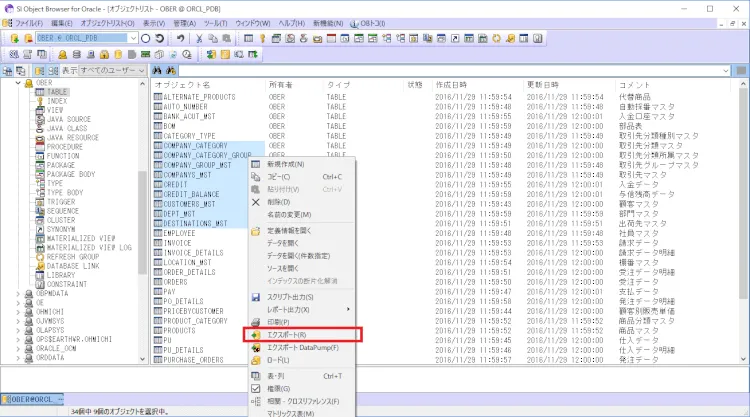
テーブル選択からエクスポート
エクスポート、ロードなどのメニューが並んでいますが、今回はエクスポートを行ってみましょう。
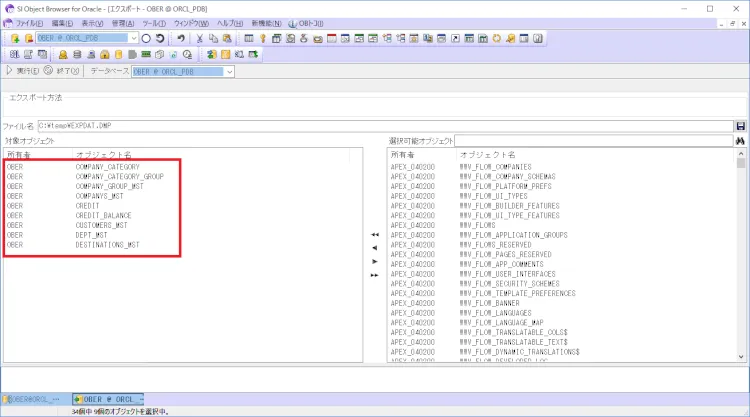
エクスポート設定画面
テーブル一覧で選択したテーブルが、対象オブジェクトにデフォルトでセットされています。
通常であれば選択可能オブジェクトから探して指定する手順ですが、テーブル一覧を使うと簡単に対象オブジェクトが指定できます。
テーブル一覧の可能性
テーブル一覧の活用方法はいかがでしたでしょうか。
今回紹介した機能は、テーブル一覧から行える機能の一部に過ぎません。
テーブル一覧の右クリックメニューを見れば、他にもたくさんの機能があることがお分かりいただけることでしょう。
これらの機能は、DB開発の効率をさらにアップさせること間違いなしです。
OBの最大の特徴である「オブジェクトとしてテーブルを管理する」ために、このテーブル一覧をぜひ有効活用してください。
- カテゴリ:
- キーワード:


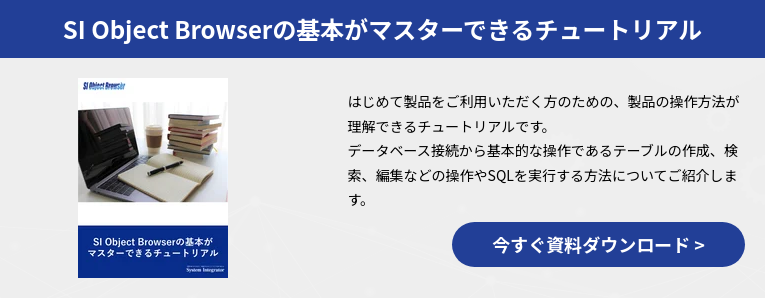





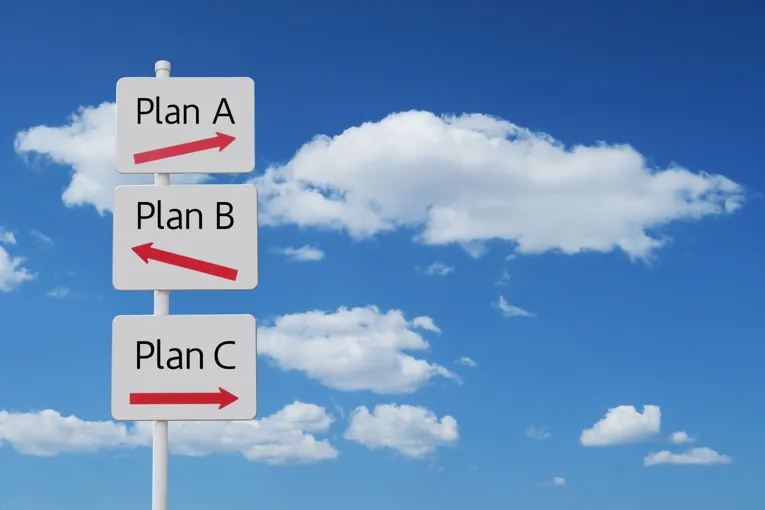
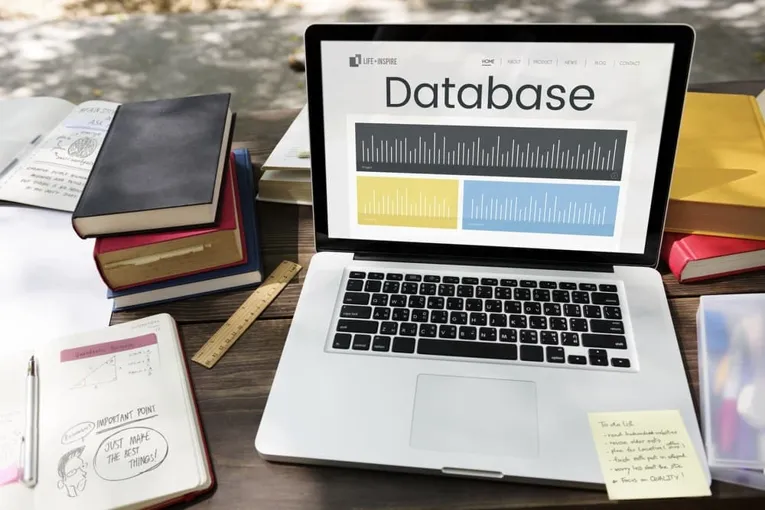

![いまさら聞けない Oracleの基本 [初級編]](https://products.sint.co.jp/hubfs/images/siob/thumb/ora_b.png)

![いまさら聞けない Oracleの基本 [中級編]](https://products.sint.co.jp/hubfs/images/siob/thumb/ora2.webp)
